在Word文档中引用Excel工作表数据
用户在使用Word编辑文档的过程中,往往会用到大量的数据。尤其在一些诸如技术方案、技术总结等类型的文章中,文章中的同一组数据可能要反复使用很多次。有些数据还可能来自于Excel工作表,甚至整个表格都由Excel复制而来。对于这些数据的输入工作,大多数用户会采取直接输入或复制粘贴的方法。通过这样的方法输入的数据在Word文档中是死板的数据,一旦实际数据调整变更,Word文档中的所有数据需要重新输入,为用户带来很大的工作量。如果借助Word 2003“编辑”菜单中的“选择性粘贴”命令,用户可以非常灵活地在Word文档中引用来自Excel工作表中的数据。方法1:当整个表格来源于Excel工作表时,首先在Excel工作表中选中需要Word文档中引用的数据区域,并执行复制操作。然后运行Word,依次单击“编辑”→“选择性粘贴”菜单命令,打开“选择性粘贴”对话框。在“形式”列表中选中“Microsoft Office Excel工作表 对象”选项,并单击“确定”按钮。通过这种方式引用的Excel数据可以使用Excel编辑数据,如图2007110705所示。 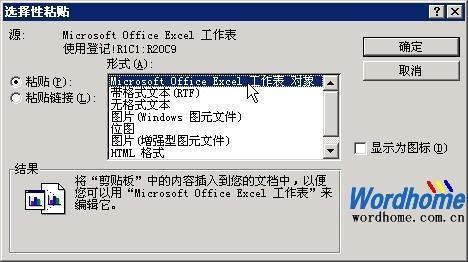
图2007110705 Microsoft Office Excel工作表对象
上一页12 3 下一页
